A Microsoft facilitou Baixe o Windows 10 Instale e atualize-o usando o Windows Update. Mas se você comprou um laptop ou computador com o Windows 10 pré-instalado, ele tem uma licença OEM e não pode ser reinstalado facilmente. Deveria ser Você tem uma imagem de recuperação do Windows Para o seu laptop, certifique-se de ter todos os drivers e outras configurações, incluindo a licença do Windows que veio com o dispositivo, para que você possa reinstalar o Windows.
Se você tiver uma licença digital do Windows 10 anexada ao seu ID da Microsoft, você pode facilmente Baixe a imagem ISO do Windows 10 E execute uma instalação limpa do sistema operacional. Mas uma dessas advertências é que você precisa baixar os drivers do Windows manualmente e ativar o Windows manualmente (o que é fácil agora). Para evitar isso, você pode baixar a imagem ISO para recuperar o laptop ao estado de onde veio do seu provedor de computador e instalar tudo automaticamente de uma vez Usando a imagem de recuperação do Windows .
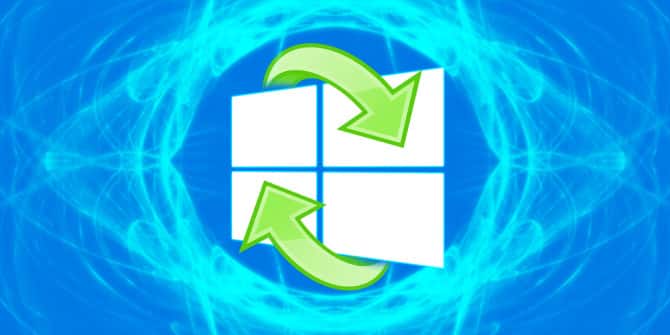
É sempre mais seguro baixar uma imagem ISO e criar uma imagem em um disco USB ou DVD para fins de recuperação porque se você tiver problemas com o sistema operacional e não conseguir inicializar, não será possível criar uma unidade inicializável. A mídia de recuperação é útil nas seguintes situações:
- Falha ou substituição de hardware
- Corrupção do sistema operacional que inclui a impossibilidade de inicializar no Windows, tela azul mortal, tela preta etc.
Neste artigo, mostraremos como baixar uma imagem de recuperação, criar um arquivo ISO e usá-lo nos tempos difíceis que virão. Antes de continuar, certifique-se de ter escrito o número de série ou o código de serviço do laptop / computador para que você possa inseri-lo para fazer o download da imagem de recuperação. Você também deve ter uma unidade USB (pelo menos 8 GB) para criar uma imagem de recuperação inicializável.
Ferramenta de recuperação do SO Dell (para laptops / desktops Dell)
O Dell Recovery Tool é uma ótima ferramenta, pois pode criar imagens não apenas da recuperação do Windows 10, mas também de versões anteriores do Windows (Windows 8.1, Windows 7, etc.), bem como do Linux que veio pré-instalado com o computador. Usar a ferramenta de recuperação é bastante simples. Basta seguir as instruções abaixo e você poderá criar um disco de recuperação sem problemas.
1. Baixe uma ferramenta Ferramenta de recuperação do sistema operacional Dell daqui.
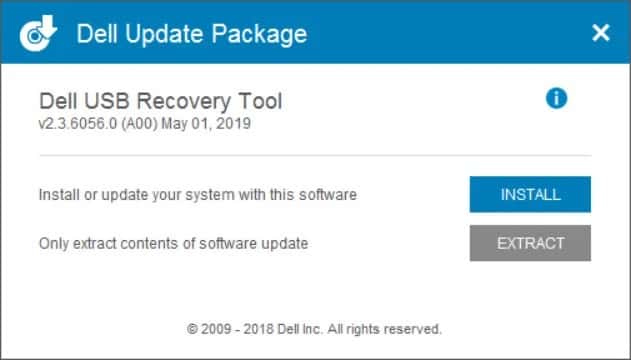
2. Depois de instalada, você pode executar a ferramenta como administrador no menu Iniciar.
3. Você deverá inserir um código de serviço alfanumérico de 7 dígitos ou um código de serviço expresso de 10/11.
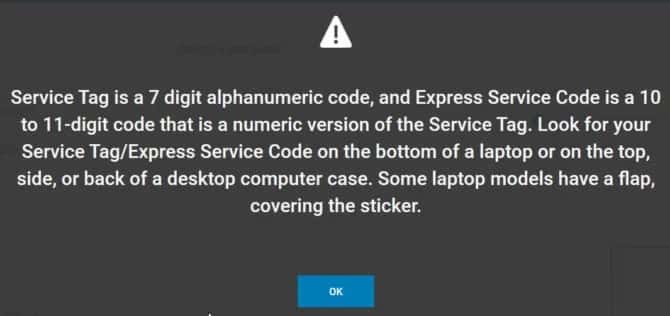
4. Você pode obter o código de serviço para o seu computador na parte traseira do computador ou no BIOS. Ou você pode executar o seguinte comando usando o prompt de comando para obter o sinalizador de serviço:
wmic csproduct get vendor,name,identifyingnumber
5. Selecione a imagem do sistema operacional que deseja instalar e a ferramenta de recuperação criará automaticamente um DVD inicializável ou unidade USB para você.
6. Agora, quando seu sistema operacional Windows for corrompido e não inicializável, você pode inicializar facilmente a partir da unidade de recuperação criada e instalar o sistema operacional com as configurações padrão de fábrica (incluindo Dell Windows e drivers instalados por padrão).
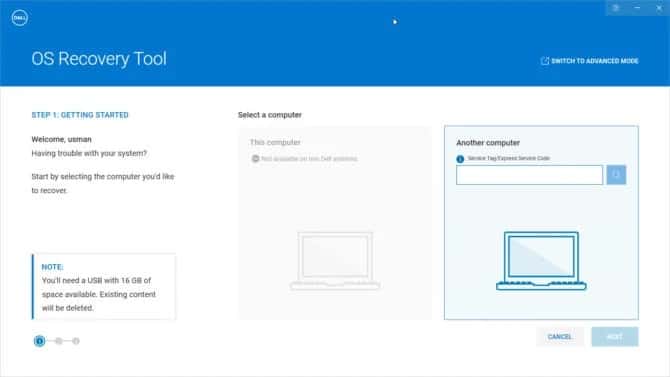
Você também pode usar esta unidade de recuperação com a opção de recuperação do Windows.
Ferramenta HP Cloud Recovery (para notebooks / desktops HP)
A HP possui duas ferramentas separadas para usuários de PCs comerciais e consumidores. Se você tem um laptop / pc comercial, você deve seguir Este link é para a HP Cloud Recovery Tool Para o computador. A página fornece informações passo a passo sobre como baixar e instalar uma ferramenta de recuperação e, em seguida, criar uma imagem de recuperação para o seu dispositivo. Em seguida, execute uma recuperação do sistema HP usando a unidade USB / DVD.
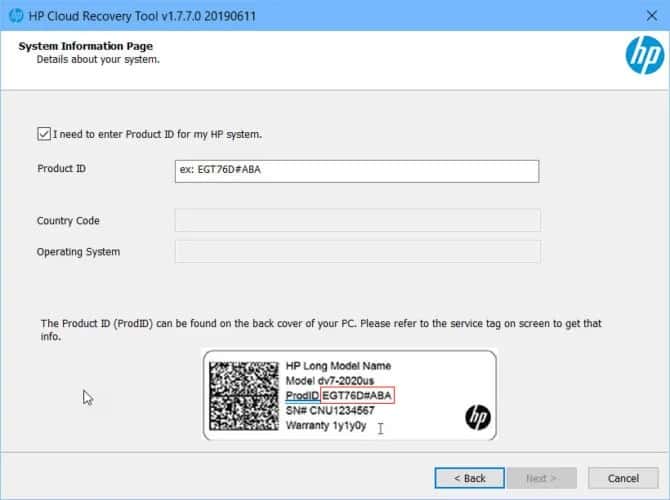
Para computadores de consumo, você pode Vá para esta página E baixe a ferramenta de recuperação em nuvem. A página contém informações passo a passo sobre como usar a ferramenta e criar uma unidade de recuperação. Se você for um usuário do Windows 10, também pode baixar a ferramenta HP Cloud Recovery em Loja de aplicativos do Windows.
Imagem de recuperação do Microsoft Surface
Como outros laptops, o Microsoft Surface vem com seu próprio mecanismo de recuperação que permite redefinir facilmente o Surface. Mas se não conseguir restaurar o Windows, você pode baixar e seguir as instruções de recuperação aqui para reinstalar o Microsoft Windows em seu dispositivo Surface (livro Surface e Surface Pro)

Vamos para esse link E clique no botão Sign in se o seu dispositivo estiver associado ao seu ID de conta da Microsoft. Caso contrário, você pode continuar sem fazer login.
A próxima tela permitirá que você selecione o modelo do seu dispositivo e você precisará inserir o número de série do seu dispositivo. Siga as instruções e você será capaz de criar uma imagem de recuperação ISO do Windows válida para o seu Surface.
Imagem de recuperação do Windows da Lenovo
A diferença da Lenovo é que você pode solicitar uma imagem de recuperação do Windows 10 da Lenovo e ela será enviada para seu endereço. Para iniciar , Vá para este link E digite o número de série do seu laptop / PC Lenovo. Em seguida, você precisará se registrar para obter um ID Lenovo. Depois disso, você pode inserir seus dados e, se for elegível, receberá uma cópia enviada do Lenovo Recovery Image para o seu dispositivo.
Embalagem
Em geral, prefiro baixar a versão mais recente do Janelas ISO 10 E criar Uma unidade USB inicializável E mantenha Como opção de reembolso. Tenho um laptop Lenovo como computador de trabalho e não tive problemas com essa abordagem. Mas se você possui um laptop / computador mais antigo, definitivamente deve usar a opção de imagem de recuperação, pois a versão mais recente do Windows 10 pode não ser compatível com o seu dispositivo e pode causar vários problemas para o seu sistema.







